
ТОР 5 статей:
Методические подходы к анализу финансового состояния предприятия
Проблема периодизации русской литературы ХХ века. Краткая характеристика второй половины ХХ века
Характеристика шлифовальных кругов и ее маркировка
Служебные части речи. Предлог. Союз. Частицы
КАТЕГОРИИ:
- Археология
- Архитектура
- Астрономия
- Аудит
- Биология
- Ботаника
- Бухгалтерский учёт
- Войное дело
- Генетика
- География
- Геология
- Дизайн
- Искусство
- История
- Кино
- Кулинария
- Культура
- Литература
- Математика
- Медицина
- Металлургия
- Мифология
- Музыка
- Психология
- Религия
- Спорт
- Строительство
- Техника
- Транспорт
- Туризм
- Усадьба
- Физика
- Фотография
- Химия
- Экология
- Электричество
- Электроника
- Энергетика
Построение графиков в декартовой системе координат
Все основные типы графиков и инструменты работы с ними расположены на рабочей панели Graph семейства Math. На этой панели вы можете найти ссылки на семь типов графиков. Остановимся на декартовой системе координат.
В MathCAD существует несколько способов построения графиков, однако, первый шаг для всех способов будет один и тот же. Этим первым шагом является введение специальной заготовки для будущего графика – так называемой графической области. Ввести графическую область, как для декартового, так и для любого другого графика можно либо на панели Graph, либо командой одноимённого подменю меню Insert.
Графическая область представляет собой две вложенные рамки, как это показано на рис. 7, a.

Рис. 7. Графическая область в декартовой системе координат
После того как графическая область будет введена, в общем случае требуется задать два соразмерных вектора, определяющих значения координат точек. Сделать это можно различными способами. Наиболее прост быстрый способ.
Быстрый метод: пользователь задаёт только имя переменной и вид функции, а шкалы осей и величину шага между узловыми точками автоматически определяет система.
Для построения графика функции по быстрому методу, необходимо выполнить следующую последовательность действий:
1. Введите графическую область.
2. В специальном маркере, расположенном в центре под внутренней рамкой графической области, задайте имя независимой переменной.
3. В центральный маркер, расположенный слева от внутренней рамки, введите функцию или имя функции (если функцию определить раньше переменной, то работа даже упрощается, так как независимая переменная будет задана автоматически).
На рис. 7, b показан график функции y = sin(x), построенный по быстрому методу.
Контрольные вопросы
1. Как MathCAD реализует вычисления?
2. Какой вид имеет сигнал ошибки в системе MathCAD?
3. Какие типы данных предусмотрены в системе MathCAD?
4. Порядок действий при редактировании количества значащих цифр, отображаемых при вычислении в пакете MathCAD?
5. Как в пакете MathCAD вводится глобальная переменная?
6. Порядок действий при создании функции в MathCAD.
7. Установка интервала значений для заданной переменной в MathCAD.
8. Перечислите способы построения графики в MathCAD.
9. Реализация быстрого метода построения графика функции в MathCAD.
10. Порядок действий при изменении размерности осей графика функции в MathCAD.
Варианты заданий к лабораторной работе № 1
Задания:
1. Рассчитать выражения в соответствии с вариантом, используя встроенные функции, вывести на экран вспомогательные слова. Ответ должен содержать m знаков после запятой; переменную x определить в соответствии с областью определения.
2. Получите таблицу значений функции на интервале [ a, b ] с шагом h.
Вариант 1
 , m = 4, a = –5, b = 5, h = 1.
, m = 4, a = –5, b = 5, h = 1.
Вариант 2
 , m = 3, a = 10, b = 14, h = 0.5.
, m = 3, a = 10, b = 14, h = 0.5.
Вариант 3
 , m = 2, a = 2, b = 8, h = 0.5.
, m = 2, a = 2, b = 8, h = 0.5.
Вариант 4
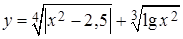 , m = 4, a = 10, b = 15, h = 1.
, m = 4, a = 10, b = 15, h = 1.
Вариант 5
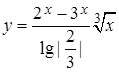 , m = 3, a = 3, b = 8, h = 1.
, m = 3, a = 3, b = 8, h = 1.
Вариант 6
 , m = 2, a = –3, b = 2, h = 1.
, m = 2, a = –3, b = 2, h = 1.
Вариант 7
 , m = 4, a = 4, b = 11, h = 1.
, m = 4, a = 4, b = 11, h = 1.
Вариант 8
 , m = 3, a = –2, b = 3, h = 1.
, m = 3, a = –2, b = 3, h = 1.
Вариант 9
 , m = 2, a = –5, b = 5, h = 1.
, m = 2, a = –5, b = 5, h = 1.
Вариант 10
 , m = 4, a = 5, b = 10, h = 1.
, m = 4, a = 5, b = 10, h = 1.
3. Построить графики заданных функций в декартовой системе координат заданным цветом с пересекающимися в начале координат осями и названием, не отображая выражения, задающие функции. Оба графика должны быть изображены сплошной линией, но разной толщины.
1)  , синий
, синий
 ,красный
,красный
2)  , зеленый
, зеленый
 , черный
, черный
3)  , голубой
, голубой
 , коричневый
, коричневый
4)  ,фиолетовый
,фиолетовый
 , красный
, красный
5)  , зеленый
, зеленый
 , голубой
, голубой
6)  , коричневый
, коричневый
 , красный
, красный
7)  , синий
, синий
 , черный
, черный
8) 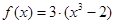 , фиолетовый
, фиолетовый
 , голубой
, голубой
9)  , синий
, синий
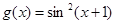 , зеленый
, зеленый
10)  , голубой
, голубой
 , красный
, красный
11)  , коричневый
, коричневый
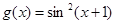 , зеленый
, зеленый
12)  , синий
, синий
 , коричневый
, коричневый
13)  , зеленый
, зеленый
 , черный
, черный
14)  , синий
, синий
 ,красный
,красный
15)  , зеленый
, зеленый
 , красный
, красный
16)  , коричневый
, коричневый
 , голубой
, голубой
17)  ,фиолетовый
,фиолетовый
 , красный
, красный
18) 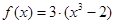 , фиолетовый
, фиолетовый
 , черный
, черный
Не нашли, что искали? Воспользуйтесь поиском: